Zellen hervorheben
Im Gegensatz zu anderen Microsoft Office-Programmen wie Word bietet Excel keine Schaltfläche, mit der Sie alle oder einzelne Datenteile in einer Zelle hervorheben können.
Sie können jedoch Hervorhebungen in einer Zelle in einem Arbeitsblatt nachahmen, indem Sie die Zellen mit einer Hervorhebungsfarbe füllen. Um eine Hervorhebung schnell nachzuahmen, können Sie einen benutzerdefinierten Zellenstil erstellen, den Sie anwenden können, um Zellen mit einer Hervorhebungsfarbe zu füllen. Nachdem Sie diesen Zellenstil angewendet haben, um Zellen hervorzuheben, können Sie die Hervorhebung schnell auf andere Zellen kopieren, indem Sie Format übertragen verwenden.
Wenn Sie bestimmte Daten in einer Zelle hervorheben möchten, können Sie diese Daten in einer anderen Schriftfarbe oder einem anderen Format anzeigen.
Erstellen Sie einen Zellenstil, um Zellen hervorzuheben
Klicken Sie auf Startseite > Neue Zellenstile .
Anmerkungen:
Wenn Sie Zellenstil nicht sehen, klicken Sie auf Mehr
 Schaltfläche neben der Zellenstil-Galerie.
Schaltfläche neben der Zellenstil-Galerie. 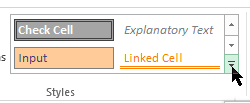
Geben Sie im Feld Stilname einen geeigneten Namen für den neuen Zellenstil ein.
Tipp: Geben Sie beispielsweise Highlight ein.
Klicken Sie auf Formatieren .
Wählen Sie im Dialogfeld Zellen formatieren auf der Registerkarte Füllung die Farbe aus, die Sie für die Hervorhebung verwenden möchten, und klicken Sie dann auf OK .
Klicken Sie auf OK , um das Dialogfeld Stil zu schließen.
Der neue Stil wird unter Benutzerdefiniert im Feld Zellenstile hinzugefügt.
Wählen Sie auf dem Arbeitsblatt die Zellen oder Zellbereiche aus, die Sie hervorheben möchten. Wie wähle ich Zellen aus?
Klicken Sie auf der Registerkarte Start in der Gruppe Stile auf den neuen benutzerdefinierten Zellenstil, den Sie erstellt haben.
Hinweis: Benutzerdefinierte Zellenstile werden oben in der Liste der Zellenstile angezeigt. Wenn Sie das Feld Zellenstile in der Gruppe Stile sehen und der neue Zellenstil einer der ersten sechs Zellenstile in der Liste ist, können Sie direkt in der Gruppe Stile auf diesen Zellenstil klicken.
Verwenden Sie Format übertragen, um eine Hervorhebung auf andere Zellen anzuwenden
Wählen Sie eine Zelle aus, die mit der Hervorhebung formatiert ist, die Sie verwenden möchten.
Doppelklicken Sie auf der Registerkarte Start in der Gruppe Zwischenablage auf Format übertragen
 , und ziehen Sie dann den Mauszeiger über so viele Zellen oder Zellbereiche, die Sie hervorheben möchten.
, und ziehen Sie dann den Mauszeiger über so viele Zellen oder Zellbereiche, die Sie hervorheben möchten. Wenn Sie fertig sind, klicken Sie erneut auf Format Painter oder drücken Sie ESC, um ihn zu deaktivieren.
Zeigen Sie bestimmte Daten in einer anderen Schriftfarbe oder einem anderen Format an
Wählen Sie in einer Zelle die Daten aus, die Sie in einer anderen Farbe oder einem anderen Format anzeigen möchten.
So wählen Sie Daten in einer Zelle aus
Um den Inhalt einer Zelle auszuwählen
Mach das
In der Zelle
Doppelklicken Sie auf die Zelle, und ziehen Sie dann über den Inhalt der Zelle, die Sie auswählen möchten.
In der Bearbeitungsleiste

Klicken Sie auf die Zelle, und ziehen Sie dann über den Inhalt der Zelle, die Sie in der Bearbeitungsleiste auswählen möchten.
Durch die Verwendung der Tastatur
Drücken Sie F2, um die Zelle zu bearbeiten, verwenden Sie die Pfeiltasten, um die Einfügemarke zu positionieren, und drücken Sie dann UMSCHALT+PFEILTASTE, um den Inhalt auszuwählen.
Führen Sie auf der Registerkarte Start in der Gruppe Schriftart einen der folgenden Schritte aus:
Um die Textfarbe zu ändern, klicken Sie auf den Pfeil neben Schriftfarbe
 Klicken Sie dann unter Designfarben oder Standardfarben auf die Farbe, die Sie verwenden möchten.
Klicken Sie dann unter Designfarben oder Standardfarben auf die Farbe, die Sie verwenden möchten. Um die zuletzt ausgewählte Textfarbe anzuwenden, klicken Sie auf Schriftfarbe
 .
. Um eine andere Farbe als die verfügbaren Designfarben und Standardfarben anzuwenden, klicken Sie auf Weitere Farben und definieren Sie dann die Farbe, die Sie verwenden möchten, auf der Registerkarte Standard oder Benutzerdefiniert des Dialogfelds Farben .
Um das Format zu ändern, klicken Sie auf Fett
 , Kursiv
, Kursiv  , oder Unterstreichen
, oder Unterstreichen  .
.Tastenkombination Sie können auch STRG+B, STRG+I oder STRG+U drücken.
No comments:
Post a Comment